Ready 品牌型号:联想GeekPro 2020 系统:win10 1909 64位企业版 软件版本:Microsoft Word 2016 MSO 16.0 部分用户可能电脑型号不一样,但系统版本一致都适合该方法。 相信绝大多数的小伙伴都会使
品牌型号:联想GeekPro 2020
系统:win10 1909 64位企业版
软件版本:Microsoft Word 2016 MSO 16.0
部分用户可能电脑型号不一样,但系统版本一致都适合该方法。
相信绝大多数的小伙伴都会使用excel制作表格,但是在word文档中怎么加入表格呢,下面与大家分享下Word文档如何添加表格的教程。
1第一步打开word文档,进入页面,切换到插入选项栏,单击表格,选择需要的行与列或点击插入表格
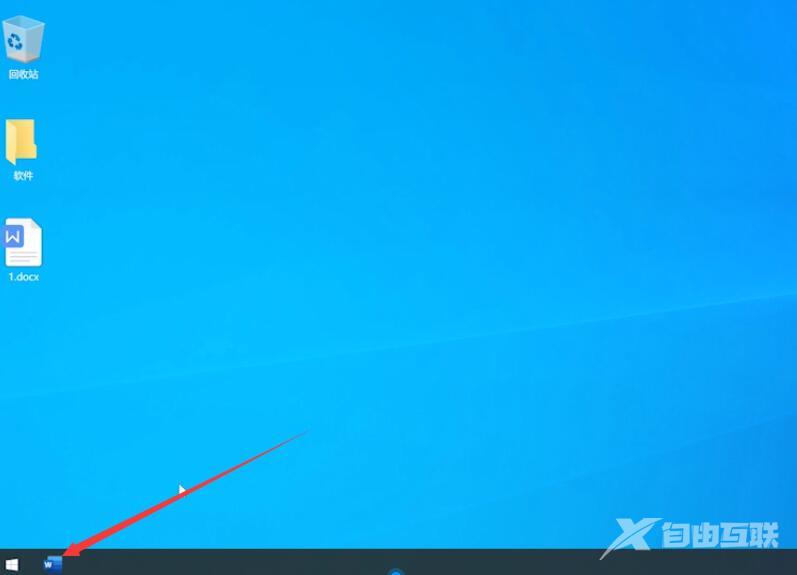
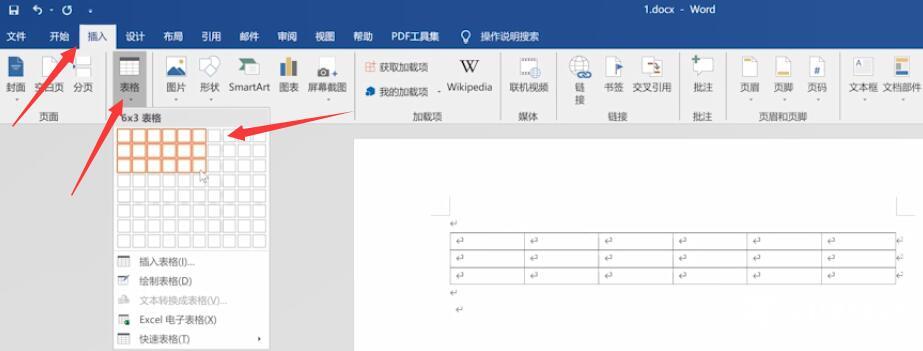
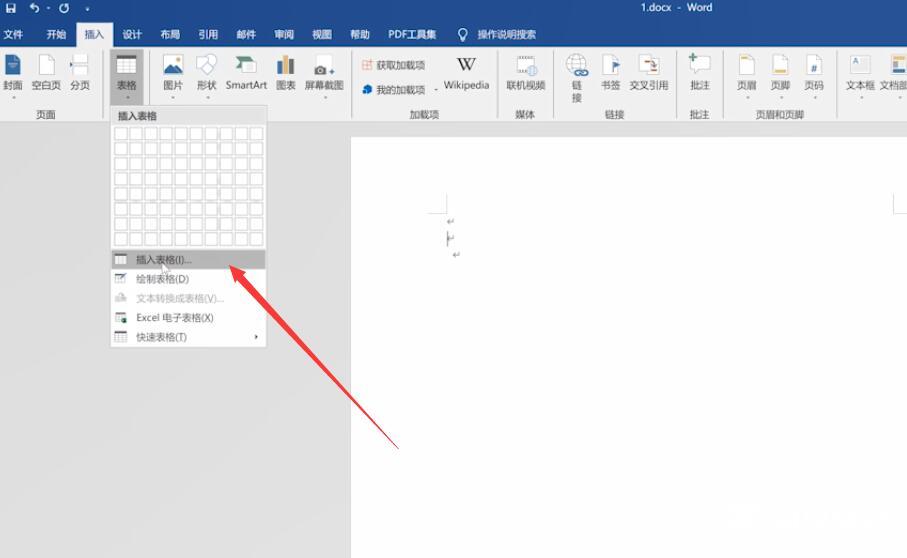
2第二步弹出窗口,选择需要的列数与行数,单击确定即可插入表格,选中表格,右键单击它,选择表格属性
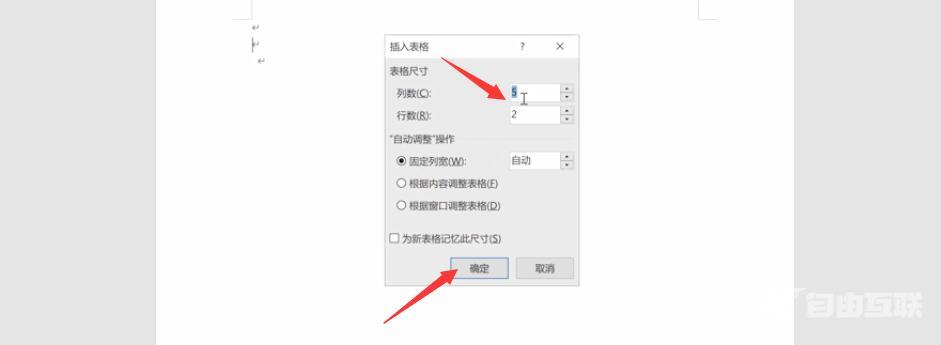
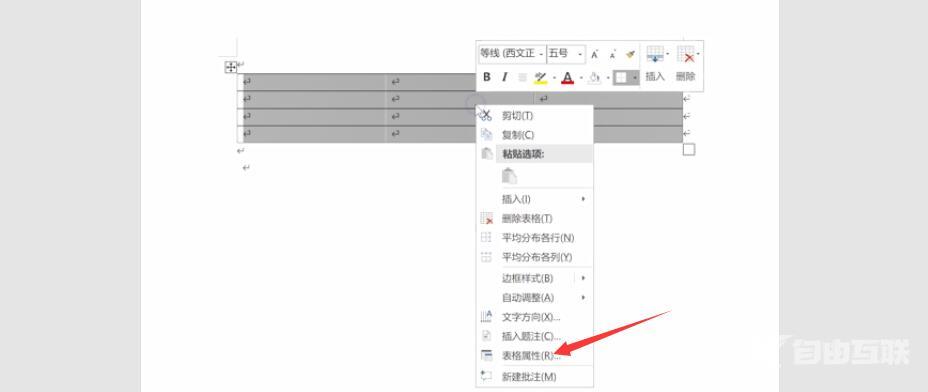
3第三步弹出窗口,根据个人需求对表格进行一系列的设置,完成后点击确定就可以了
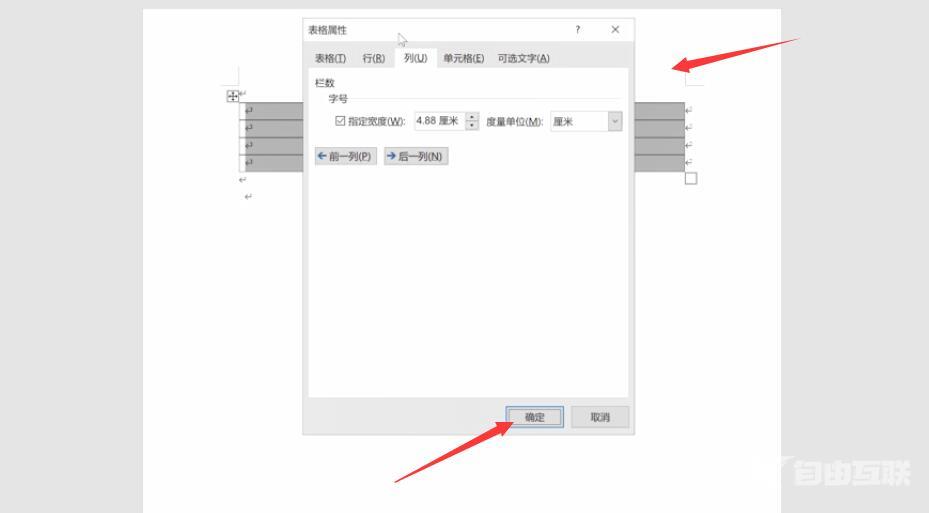
以上就是word文档里表格怎么做的内容,希望对大家有所帮助。
【文章出处:香港多ip服务器 复制请保留原URL】